魔法猪一键重装系统的方法
- 时间:2023年12月03日 09:45:42 来源:魔法猪系统重装大师官网 人气:16966
随着电脑科技的发展,市面上现在有很多优秀的重装系统软件。小编在重装系统是就特别喜欢使用。相信经常看小编文章的小伙伴一定知道一键重装系统的方法并且熟记于心。不过最近还是有不少用户问小编魔法猪一键重装系统怎么操作,那么今天小编就来给大家分享一下。下面就让我们一起来学习学习魔法猪一键重装系统的方法吧!
工具/原料:
系统版本:Windows7系统
品牌型号:宏碁新蜂鸟 Swift3
软件版本:魔法猪软件&咔咔装机软件
方法/步骤:
方法一:魔法猪重装教程
1、在电脑上打开浏览器进入到魔法猪重装系统官网http://www.mofazhu.com/,下载魔法猪一键重装系统软件,安装完成后我们打开软件选择需要安装的系统,点击安装此系统即可。
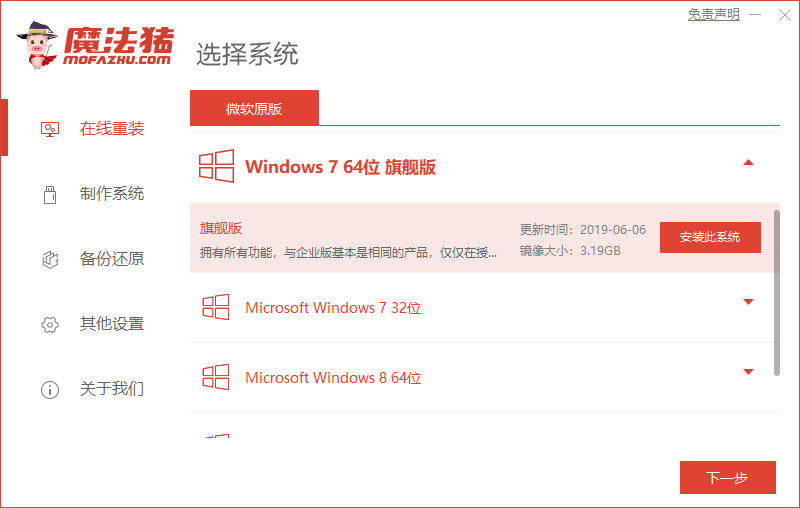
2、当我们选择需要安装的镜像文件之后,这时耐心等待注意电脑不要断电断网即可。
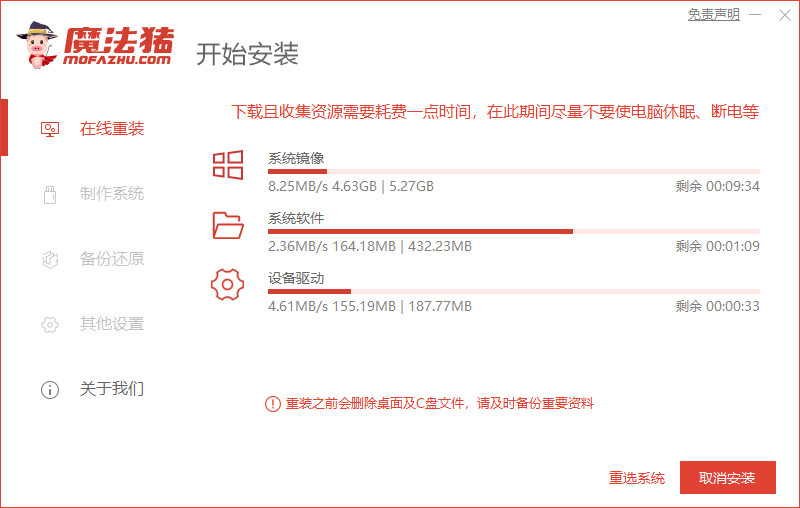
3、接着我们只需等待下载部署完成后,点击页面中立即重启按钮。
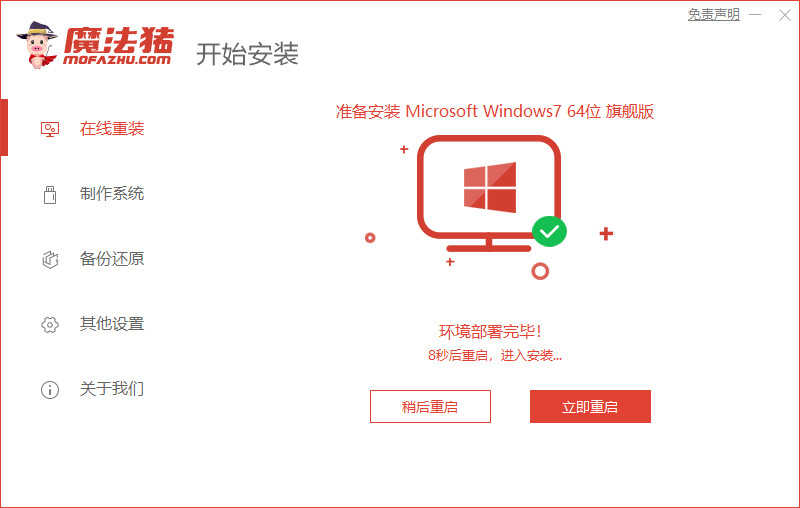
4、重启时来到这个windows 启动管理器的页面,选择第二个选项进入pe系统当中。
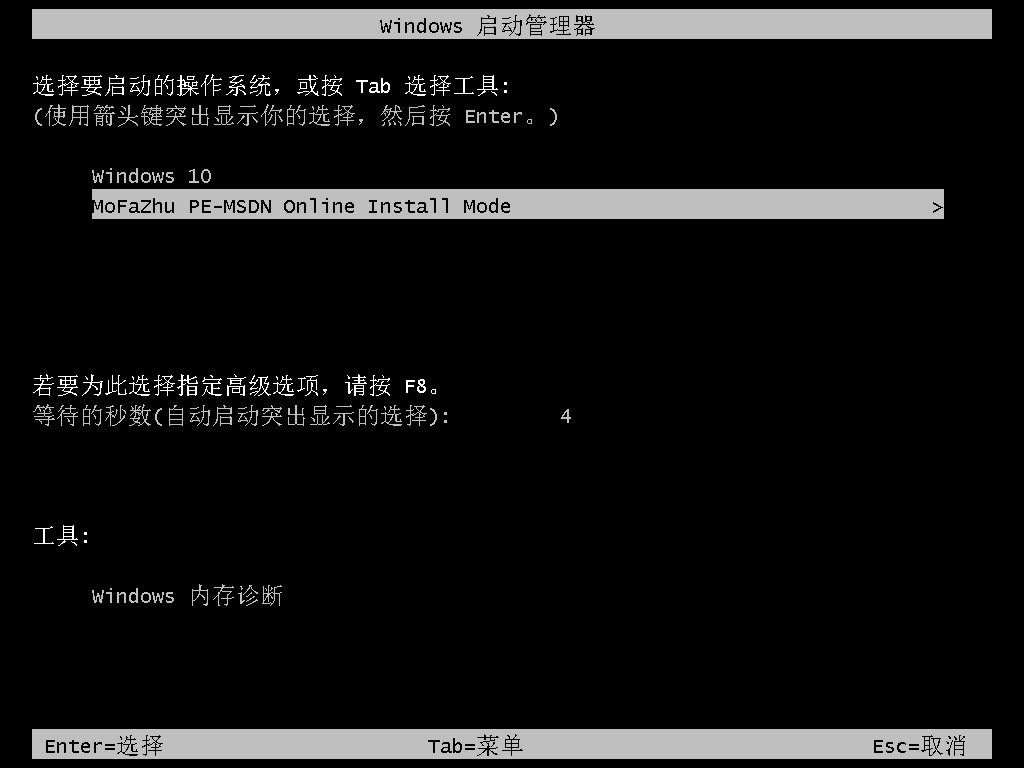
5、进入pe系统里,打开桌面上的魔法猪装机工具,软件会开始安装win7系统,我们耐心等待即可。
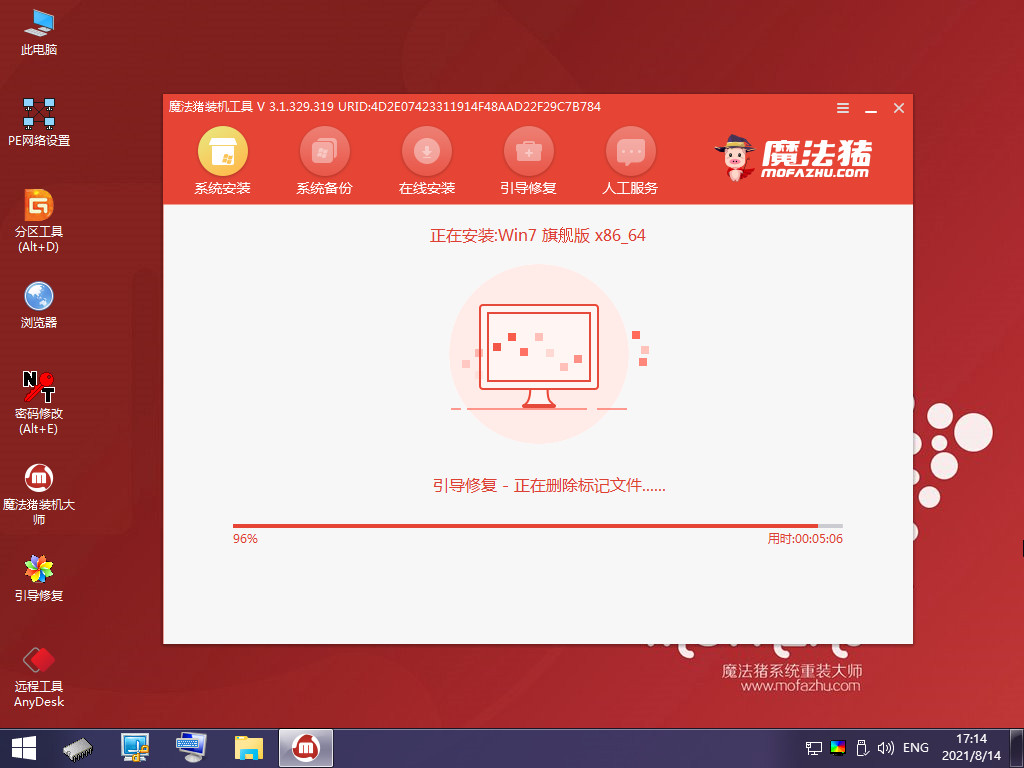
6、接着引导修复工具会为系统增加引导,我们只需点击确认即可。
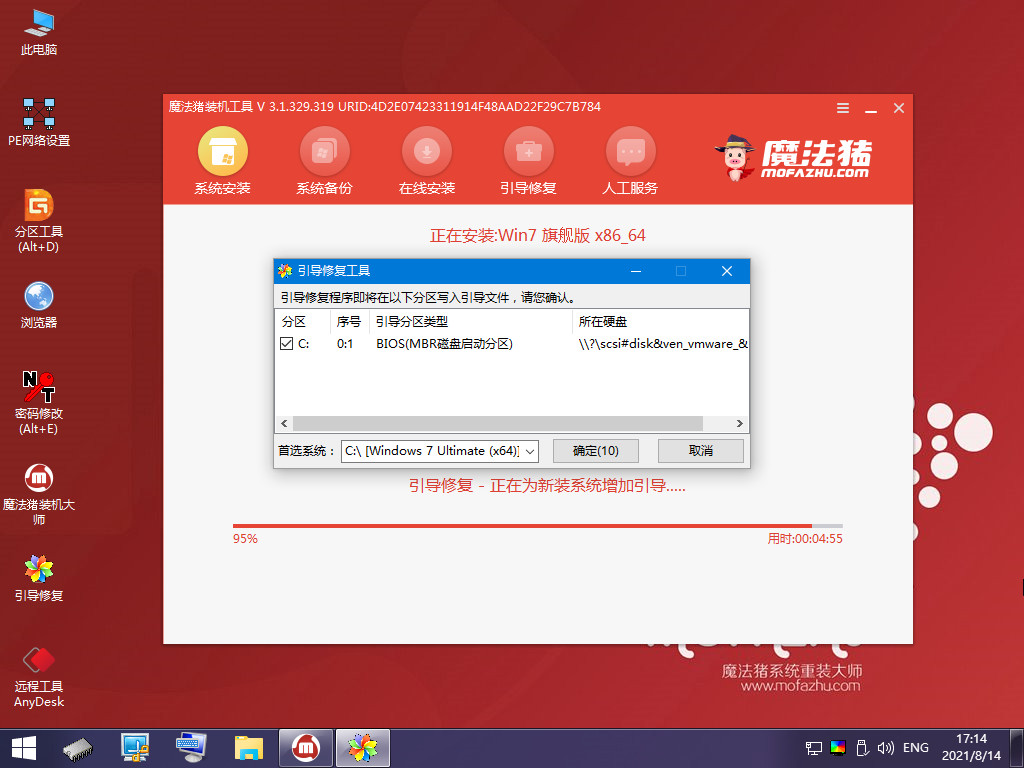
7、系统安装完成后,我们点击软件中的立即重启按钮,再次进行电脑的重启操作。
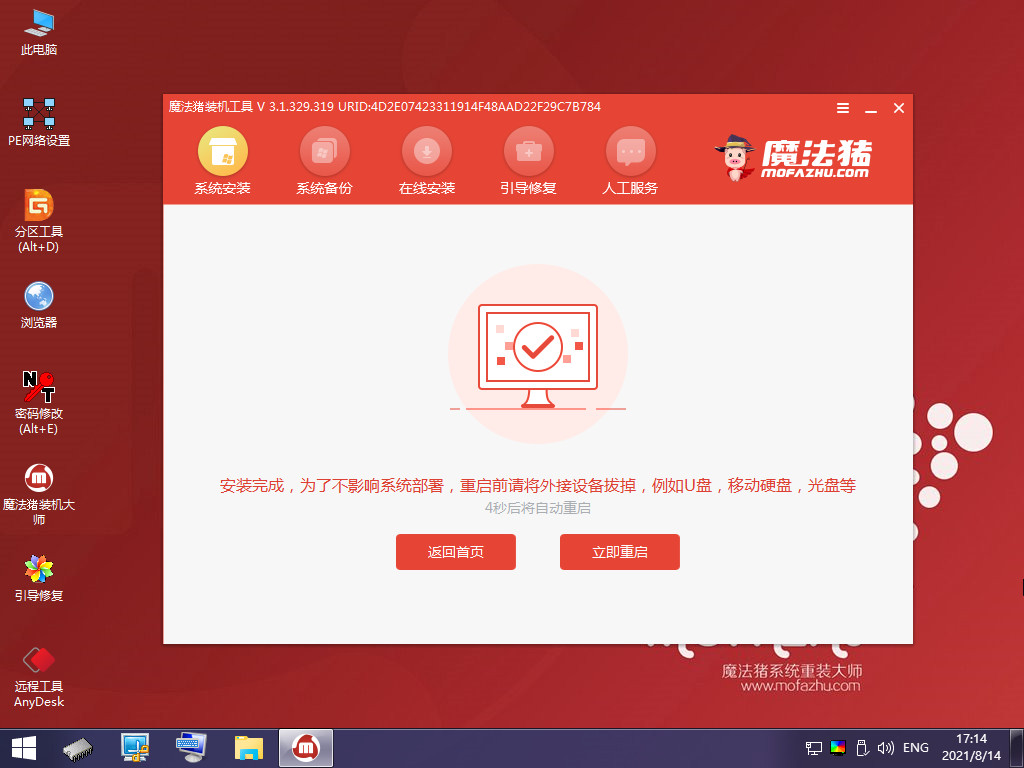
8、最后系统安装完成进入到新的系统桌面时,就说明安装成功啦。

拓展内容:咔咔装机重装教程
1、首先在官网http://www.kkzj.com/下载好,然后安装咔咔装机软件,打开运行,点击在线重装。
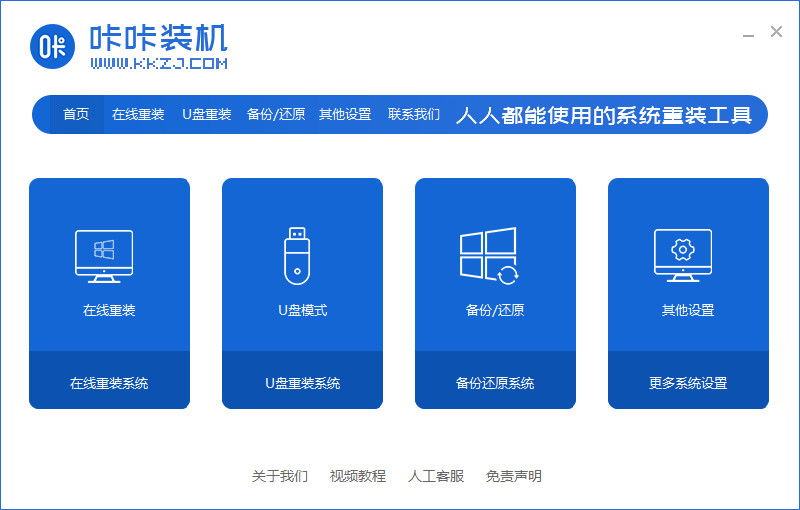
2、选择要安装的系统版本,点击下一步。
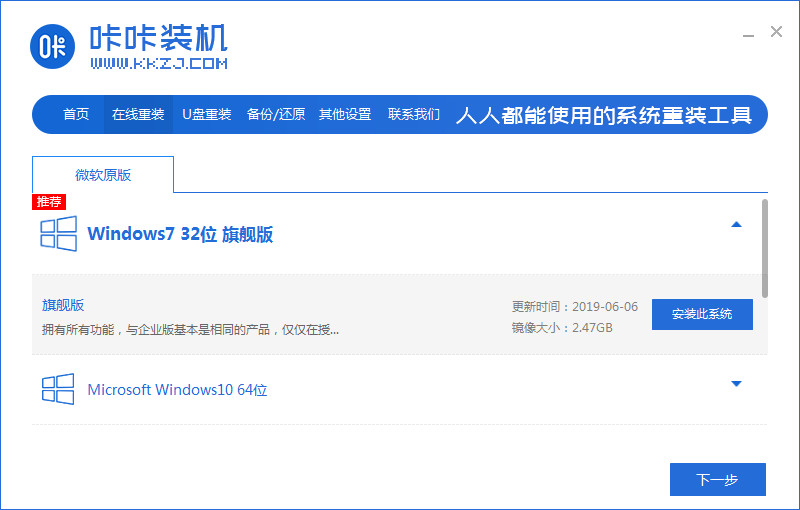
3、等待收集系统镜像、设备驱动等资源。
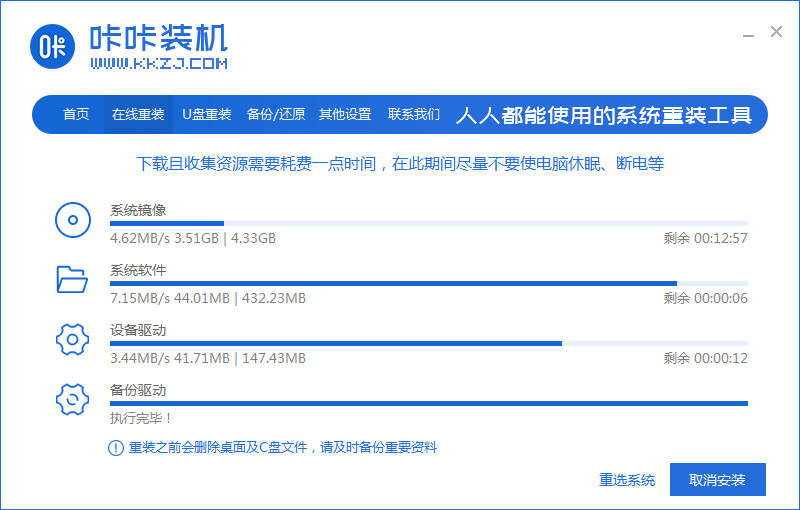
4、等待部署系统安装环境。
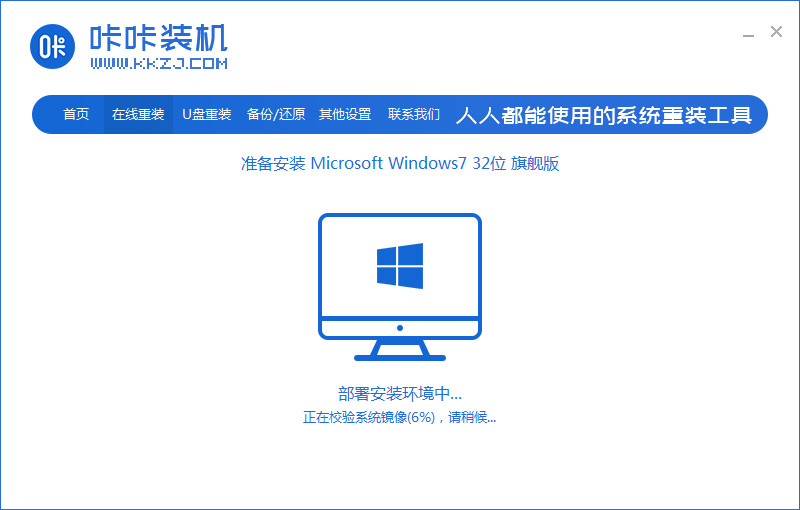
5、待提示安装环境部署完成后,点击立即重启。

6、进入启动管理器界面,选择第二项,回车。

7、提示系统安装完成后点击立即重启。
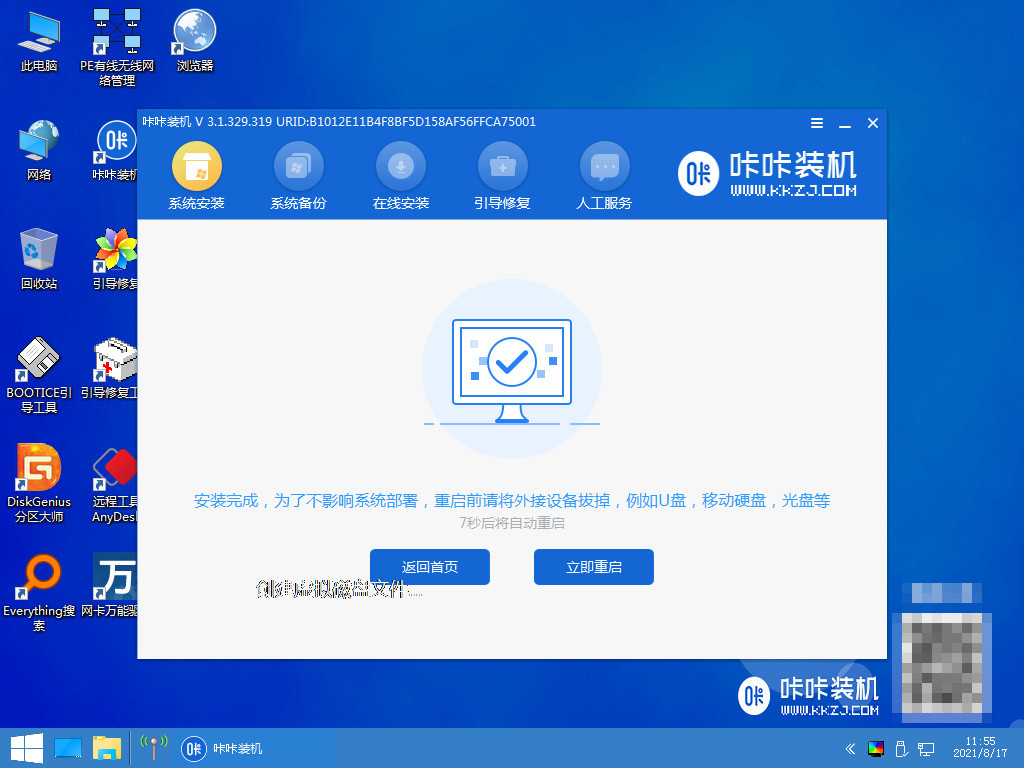
8、重启完成后进入系统桌面,安装完成。
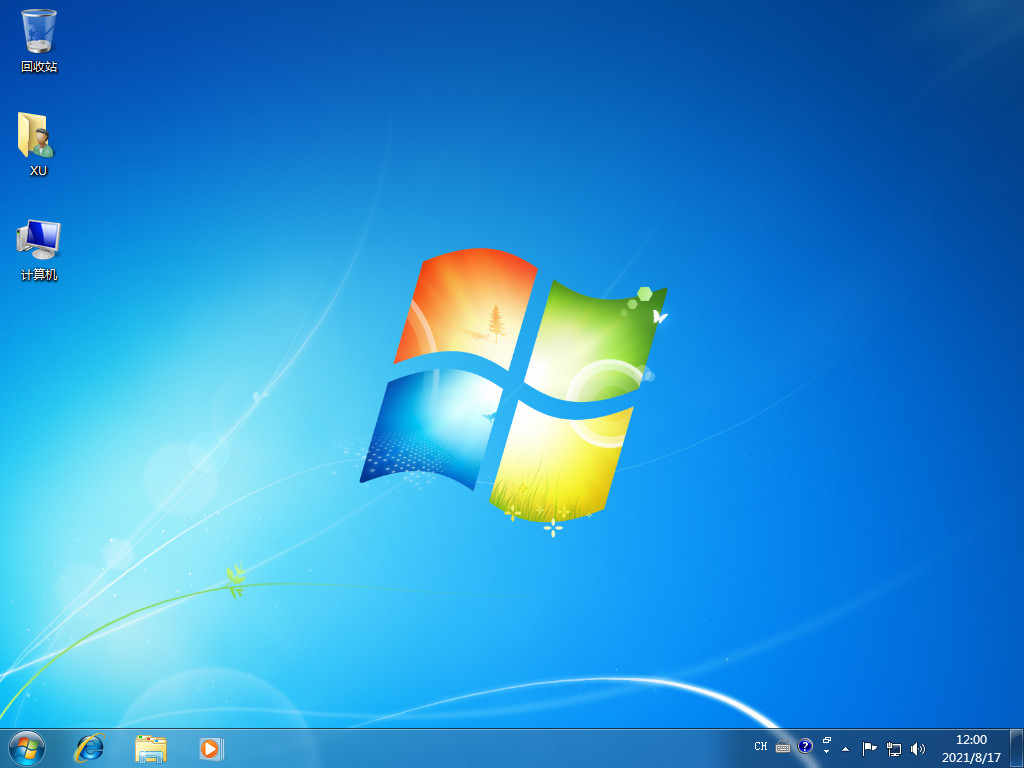
总结:以上就是魔法猪一键重装系统的方法,希望能帮助到大家,有需要的小伙伴一起来看看吧。
魔法猪一键重装系统的方法,一键重装系统的方法,魔法猪一键重装系统怎么操作








